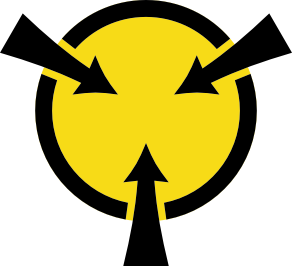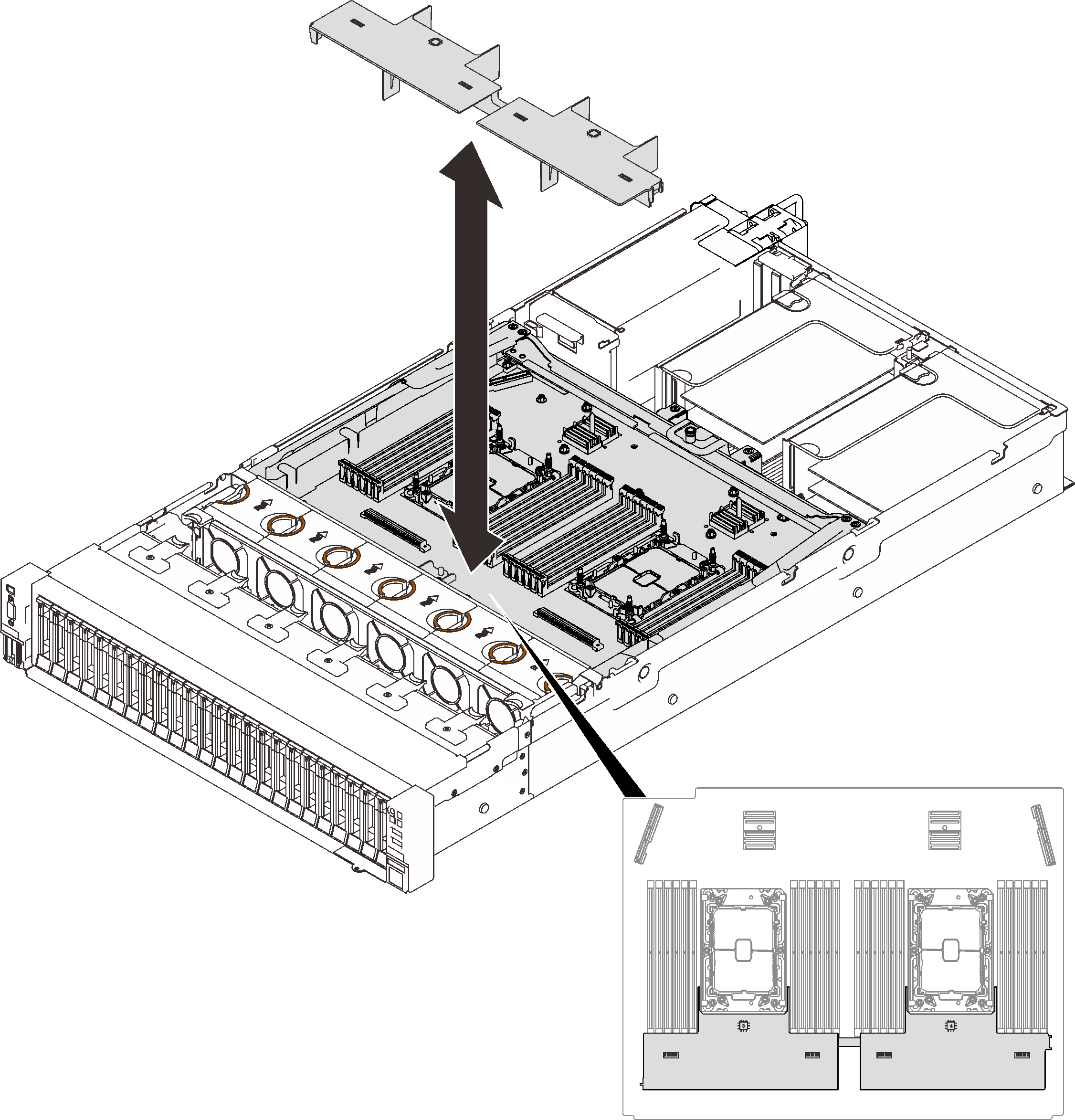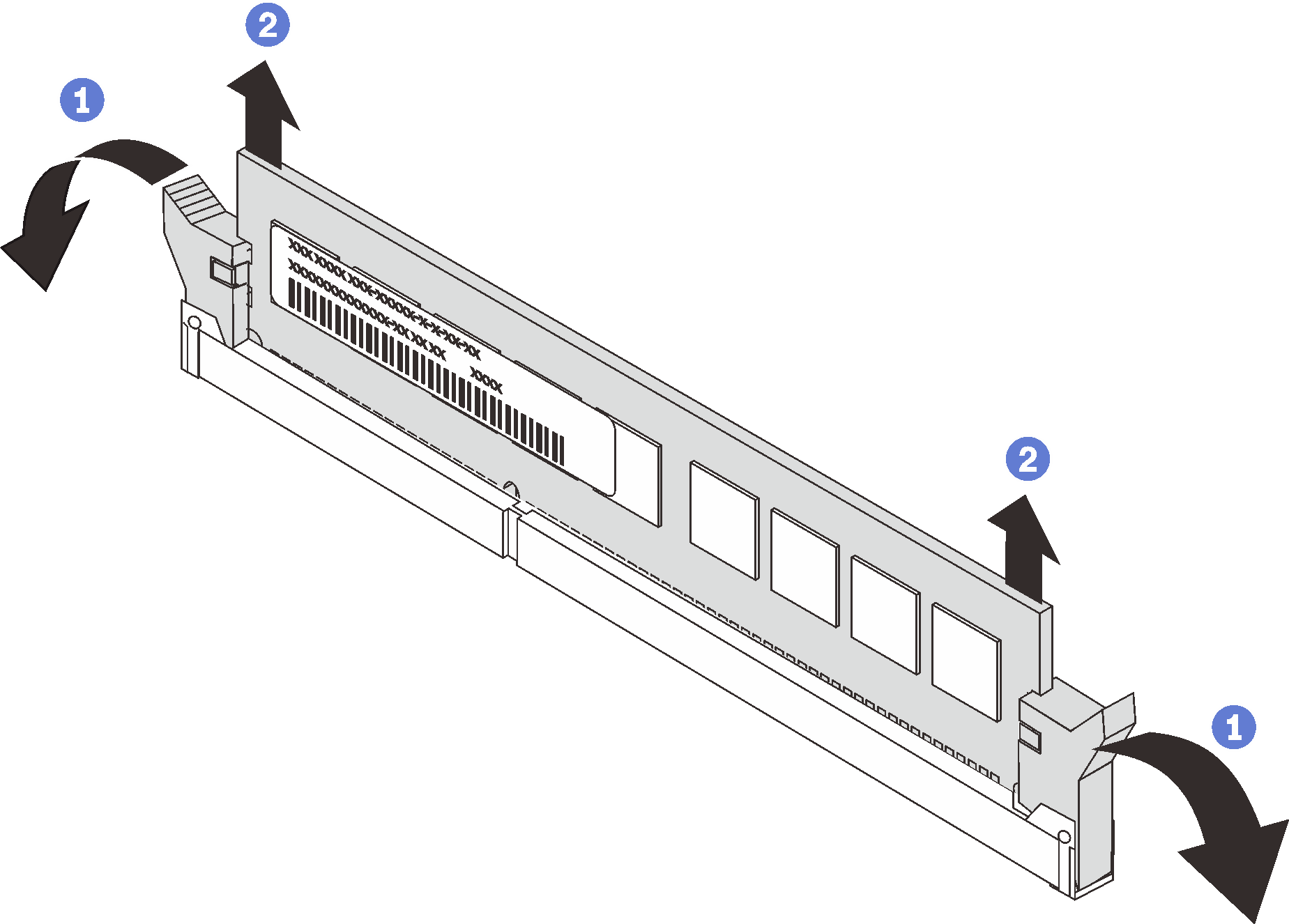卸下記憶體模組
請依照本節中的指示卸下記憶體模組。
關於此作業
小心
記憶體模組對靜電很敏感,需要特殊處理。除了處理靜電敏感裝置的一般準則,也請遵循下列指示:
拆卸或安裝記憶體模組時,一律佩戴靜電放電腕帶。也可以使用靜電放電手套。
絕不要同時拿兩個以上的記憶體模組而造成互相碰觸。在儲存期間,請勿將記憶體模組直接彼此堆疊。
絕不要碰觸記憶體模組接頭的金色接點,或是讓這些接點與記憶體模組接頭外罩外部碰觸。
小心處理記憶體模組:絕不要使記憶體模組彎折、扭轉或掉落。
請勿使用任何金屬工具(例如模具或夾具)來處理記憶體模組,因為剛性金屬可能會損壞模組。
請勿在拿著包裝或被動元件時插入記憶體模組,這可能會由於插入時的大量力道而造成包裝破裂或被動元件分離。
仔細檢閱安裝準則,確保工作時安全無虞。
關閉伺服器和週邊裝置,並拔下電源線和所有外部纜線(請參閱關閉伺服器電源)。
如果伺服器安裝在機架中,請沿著其機架滑軌將伺服器滑出以接觸上蓋,或從機架卸下伺服器。
程序
完成此作業後
- 安裝替換裝置(請參閱安裝記憶體模組)。
如果指示您送回元件或選配裝置,請遵循所有包裝指示,並使用提供給您的任何包裝材料來運送。
示範影片
提供意見回饋